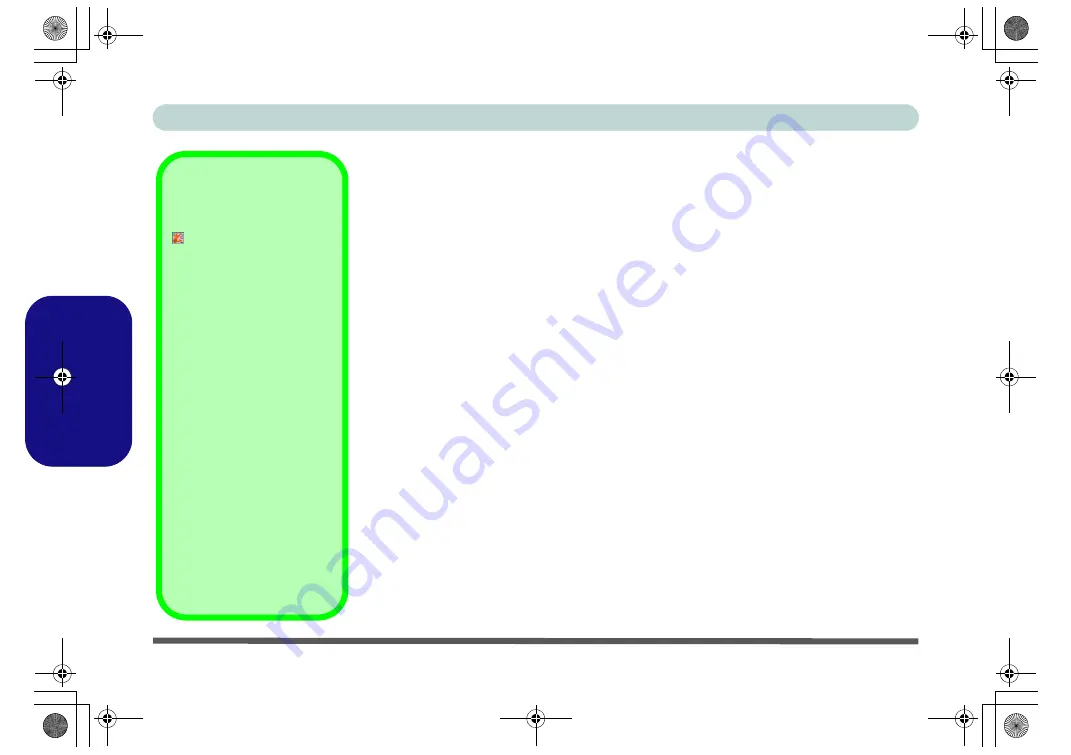
108 - Lecteur d'empreintes digitales
Guide Utilisateur Concis
Francais
Lecteur d'empreintes digitales
Si votre option d'achat comporte un lecteur d'empreintes digitales vous devrez installer le
pilote en vous reportant aux instructions ci-dessous.
Vérifiez que vous avez les droits d'administrateur sur votre ordinateur, et que vous avez
un mot de passe
Windows
activé pour une protection totale.
Avant de commencer le processus d'enregistrement, il est recommandé de prendre con-
naissance du didacticiel d'empreintes digitales. Pour lancer le didacticiel cliquez sur
Dé-
marrer
>
Programmes
/
Tous les programmes > Protector Suite QL > Didacticiel de
Fingerprint
.
Installation du pilote du lecteur d'empreintes digitales
1. Cliquez sur
Optional
(
bouton
).
2. Cliquez sur
5.Install FingerPrint Driver > Oui
.
3. Cliquez sur
Installation du logiciel
.
4. Cliquez sur
Suivant > Suivant > Suivant
.
5. Cliquez sur
Terminer
> Qui
pour terminer l'installation.
6. Si un message
d'Etat TPM invalide
apparaît après le redémarrage, cliquez sur le message
et cliquez sur
Suivant
>
Terminer
pour initialiser le TPM (voir
la Figure 15 à la page
110
).
Aide & Manuel
Faites un clic droit sur l'icône
de la barre des tâches pour
faire apparaître le menu afin
de sélectionner
Aide
.
Insérez le CD-ROM
Device
Drivers & Uti User’s
Manual
et cliquez sur
Optio-
nal
(bouton). Cliquez sur
Un-
lock
(bouton) et puis cliquez
sur
5.Install FingerPrint Dri-
ver
>
Oui
.
Cliquez sur
Documentation
pour ouvrir le dossier conte-
nant le manuel au format .pdf.
Pour installer le logiciel Adobe
Acrobat Reader pour lire le fi-
chier, insérez le CD-ROM
De-
vice Drivers & Uti
User's Manual
et cliquez sur
User's Manual
(bouton), et
cliquez sur
Install Acrobat
Reader
(bouton).
M570RU Concise UG Vista.book Page 108 Monday, November 5, 2007 9:46 AM
















































